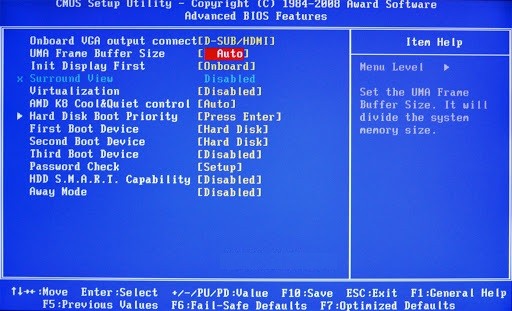Проблема
На компьютере с ОС Windows 7 объем доступной памяти (ОЗУ) может быть меньше, чем объем установленной.
Например, 32-разрядная версия Windows 7 может сообщать, что на компьютере с установленным объемом памяти в 4 ГБ доступно только 3,5 ГБ системной памяти.
Другой пример: 64-разрядная версия Windows 7 может сообщать, что на компьютере с установленным объемом памяти в 8 ГБ доступно только 7,1 ГБ системной памяти.
Примечание. Указанные в примерах объемы доступной памяти не являются точными. Объем доступной памяти вычисляется путем вычитания объема зарезервированной оборудованием памяти из общего объема физической памяти.
Чтобы узнать объемы установленной и доступной памяти в Windows 7, выполните следующие действия.
-
Нажмите кнопку Пуск
, щелкните правой кнопкой мыши значок Компьютер, затем выберите пункт Свойства.
-
Обратите внимание на значение, указанное в поле Установленная память (ОЗУ) раздела Система. Например, если там указано 4,00 ГБ (3,5 ГБ свободно), это значит, что из 4 ГБ установленной памяти доступно 3,5 ГБ.
Причина
Это предусмотренная ситуация, возникающая на компьютерах с ОС Windows 7. То, насколько сократится объем доступной системной памяти, зависит от ряда факторов:
-
Установленных на компьютере устройств и памяти, зарезервированной ими.
-
Способности системной платы к обработке памяти.
-
Версии и конфигурации BIOS системы.
-
Установленной версии Windows 7 (например, ОС Windows 7 Начальная поддерживает только 2 ГБ установленной памяти).
-
Других параметров системы.
Например, при наличии видеоадаптера с 256 МБ собственной памяти эта память должна отображаться в первых 4 ГБ адресного пространства. Если на компьютере уже установлено 4 ГБ системной памяти, часть адресного пространства должна быть зарезервирована для отображения памяти видеоадаптера. Для отображения памяти видеоадаптера используется часть системной памяти. В результате общий объем системной памяти, доступной операционной системе, сокращается.
Дополнительные сведения о том, как определить, каким образом на компьютере используется память, см. в подразделе «Выделение физической памяти в Windows 7» раздела «Дополнительные сведения».
Что попробовать предпринять
Существует еще несколько ситуаций, при которых объем доступной оперативной памяти меньше ожидаемого. Далее перечислены проблемы и их возможные решения.
Проверьте параметры конфигурации системы
Эта проблема может возникнуть, если по ошибке был выбран параметр Максимум памяти. Чтобы его отключить, выполните следующие действия:
-
Нажмите кнопку Пуск
, введите запрос msconfig в поле Найти программы и файлы, затем выберите пункт msconfig в списке Программы.
-
В окне Конфигурация системы нажмите Дополнительные параметры на вкладке Загрузка.
-
Снимите флажок Максимум памяти и нажмите кнопку OK.
-
Перезагрузите компьютер.
Обновление BIOS системы
Проблема может возникнуть, если на компьютере установлена BIOS устаревшей версии. При использовании устаревшего компьютера система может не иметь возможности получить доступ ко всей установленной оперативной памяти. В таком случае нужно обновить BIOS системы до последней версии.
Чтобы обновить BIOS на компьютере, посетите веб-сайт производителя компьютера и загрузите обновление BIOS. Или обращайтесь за помощью к производителю компьютера.
Проверка параметров настройки BIOS
Проблема может возникнуть из-за неправильных настроек некоторых параметров BIOS.
-
Включение перераспределения памяти
Проверьте, включено ли перераспределение памяти в параметрах BIOS. Перераспределение памяти дает Windows доступ к большему объему памяти. Перераспределение памяти можно включить в BIOS, вызвав меню BIOS при загрузке. Чтобы узнать, как вызвать это меню, см. руководство пользователя, поставляемое с компьютером. Точное название функции перераспределения памяти зависит от поставщика оборудования. Она может называться «перераспределение памяти», «расширение памяти» или иметь другое схожее название. Следует иметь в виду, что ваш компьютер может не поддерживать перераспределение памяти.
-
Изменение размера видеоапертуры AGP в параметрах BIOS
Просмотрите параметры BIOS и узнайте, сколько памяти выделено для видеоапертуры AGP. Это объем памяти, который система делит с видеоадаптером, используемым для отображения текстур и отрисовки. Данный объем памяти не будет использоваться системой, так как он заблокирован видеоадаптером. Размер видеоапертуры AGP можно настроить в параметрах BIOS. Стандартные значения: «32 МБ», «64 МБ», «128 МБ» и «Авто». После изменения этого параметра в BIOS перезагрузите компьютер, а затем проверьте объем доступной памяти. Можно попробовать применить каждый из параметров, чтобы посмотреть, какой из них даст лучший результат.
Проверка возможных проблем с установленными модулями памяти
Проблема может возникнуть из-за неполадок в установленных физических модулях памяти.
-
Проверка на наличие поврежденных модулей памяти
Чтобы проверить ПК на наличие этой проблемы, выключите компьютер, отключите его от сети, а затем поменяйте местами модули памяти.
-
Проверка расположения модулей памяти
Чтобы определить, в каком порядке модули памяти должны быть установлены в гнезда, см. руководство пользователя, поставляемое с компьютером. Если вы не используете все гнезда для модулей памяти, может требоваться использовать строго определенные. Например, в компьютере есть четыре гнезда для модулей памяти. Возможно, потребуется задействовать гнездо 1 и гнездо 3, если вы хотите установить только два модуля.
-
Используются ли платы-концентраторы для модулей памяти?
Если вы используете плату-концентратор для модулей памяти (плату, в которую можно установить несколько модулей памяти и которая при этом устанавливается в одно гнездо для модуля памяти), может потребоваться дополнительная настройка системы. И объем доступной памяти может быть меньше, чем ожидалось.
Дополнительная информация
В следующих разделах приведены дополнительные сведения об указанном в мониторе ресурсов выделении памяти, описываются используемые термины, а также дана дополнительная информация об учете памяти и ее ограничениях в Windows 7.
Выделение физической памяти в Windows 7
В следующей таблице указано, на какие категории монитор ресурсов распределяет память, установленную на компьютере с операционной системой Windows 7.
|
Выделение памяти |
Описание |
|---|---|
|
Зарезервировано оборудованием |
Память, зарезервированная для использования BIOS и некоторыми драйверами других периферийных устройств. |
|
Используется |
Память, используемая процессами, драйверами или операционной системой. |
|
Изменено |
Память, содержимое которой должно быть перемещено на диск перед использованием по другому назначению. |
|
Зарезервировано |
Память, содержащая неиспользуемые кэшированные данные и код. |
|
Свободно |
Память, не содержащая никаких важных данных. Именно она будет использоваться в первую очередь, если процессам, драйверам или операционной системе потребуется больший объем памяти. |
Примечание. Чтобы узнать, каким образом распределена установленная память в Windows 7, выполните следующие действия.
-
Нажмите кнопку Пуск
, введите запрос монитор ресурсов в поле Найти программы и файлы, затем выберите пункт Монитор ресурсов в списке Программы.
-
Перейдите на вкладку Память и просмотрите раздел Физическая память внизу страницы.
Состояние памяти в Windows 7
В следующей таблице даются определения состояниям установленной на компьютере с Windows 7 памяти, указанным в мониторе ресурсов.
|
Выделение памяти |
Описание |
|---|---|
|
Доступно |
Объем памяти (включая зарезервированную и свободную память), доступный для использования процессами, драйверами и операционной системой. |
|
Кэшировано |
Объем памяти (включая зарезервированную и измененную память), содержащий кэшированные данные и код для быстрого доступа со стороны процессов, драйверов и операционной системы. |
|
Всего |
Объем физической памяти, доступной операционной системе, драйверам устройств и процессам. |
|
Установлено |
Объем физической памяти, установленной на компьютере. |
Учет памяти в Windows 7
В Windows 7 ведется учет объема физической памяти, установленной на компьютере. Операционные системы на основе Windows NT до Windows Vista с пакетом обновления 1 (SP1) сообщают об объеме памяти, доступной операционной системе. Учитываемый объем памяти в более ранних версиях Windows не включает в себя память, зарезервированную оборудованием. Это изменение связано только с учетом.
В Windows Vista с пакетом обновления 1 (SP1) и более поздних версиях Windows вы заметите изменения в учете памяти в следующих местах:
-
Значение ОЗУ в Центре начальной настройки
-
Значение Памяти в нижней части окна «Мой компьютер»
-
Значение Память в окне «Свойства системы»
-
Значение Суммарный объем системной памяти на странице Отображение и печать подробных сведений элемента Информация и средства производительности на Панели управления
Кроме того, компонент «Сведения о системе» (Msinfo32.exe) выводит на экран следующие записи на странице Сводные сведения о системе:
-
установленная физическая память (ОЗУ);
-
полный объем физической памяти;
-
доступная физическая память.
Учет памяти в следующих средствах диагностики не изменился:
-
Вкладка Производительность в диспетчере задач
Если объем физически установленной на компьютере оперативной памяти равен объему адресного пространства, поддерживаемому набором микросхем, общий объем системной памяти, доступной операционной системе, будет всегда меньше объема физической памяти.
Предположим, что в компьютере используется набор микросхем Intel 975X, поддерживающий 8 ГБ адресного пространства. Если установить 8 ГБ ОЗУ, объем системной памяти, доступной операционной системе, сократится из-за памяти, необходимой для конфигурации шины PCI. В данном случае для конфигурации шины PCI потребуется примерно от 200 МБ до 1 ГБ памяти, и именно на эту величину сократится объем памяти, доступный операционной системе. Реальный объем доступной памяти зависит от конфигурации.
Ограничения физической памяти в Windows 7
В следующей таблице указаны ограничения, распространяющиеся на объем физической памяти в различных версиях Windows 7.
|
Версия |
Ограничение в 32-разрядной версии Windows |
Ограничение в 64-разрядной версии Windows |
|---|---|---|
|
Windows 7 Максимальная |
4 ГБ |
192 ГБ |
|
Windows 7 Корпоративная |
4 ГБ |
192 ГБ |
|
Windows 7 Профессиональная |
4 ГБ |
192 ГБ |
|
Windows 7 Домашняя расширенная |
4 ГБ |
16 ГБ |
|
Windows 7 Домашняя базовая |
4 ГБ |
8 ГБ |
|
Windows 7 Начальная |
2 ГБ |
2 ГБ |
Дополнительные сведения об ограничениях в выпусках Windows, связанных с памятью, см. в следующей статье на веб-сайте Майкрософт:
Предельный объем памяти для выпусков Windows
Ссылки
Продукты сторонних производителей, которые обсуждаются в этой статье, произведены независимыми от корпорации Майкрософт компаниями. Корпорация Майкрософт не предоставляет каких-либо гарантий, подразумеваемых или иных, относительно производительности и надежности этих продуктов.
- Remove From My Forums
-
Question
-
Hi, I’m working on a computer and trying to install SP3 on it. Some odd things I’ve noticed. The BIOS sees all 2GB of RAM installed in the computer, but Windows only reports 256mb of RAM. Also when trying to install SP3 it says that is needs 1 more MB of space to install. I can’t seem to find any info on this, if anyone knows where, or knows how to fix this I appreciate the help.
Answers
-
Check the BIOS and see if the OS Install mode is set to enabled. If it is, then the computer limits the RAM to 256MB. Change it to Disabled and the BIOS will allow all the RAM to be used. This is common on Dell CPU’s but may be found on others as well.
Many Thanks for the above comment this solved the 256mb ram problem.
-
Proposed as answer by
Tuesday, March 9, 2010 10:58 PM
-
Marked as answer by
Carey FrischMVP, Moderator
Friday, December 27, 2013 2:25 AM
-
Proposed as answer by
- Remove From My Forums
-
Question
-
Hi, I’m working on a computer and trying to install SP3 on it. Some odd things I’ve noticed. The BIOS sees all 2GB of RAM installed in the computer, but Windows only reports 256mb of RAM. Also when trying to install SP3 it says that is needs 1 more MB of space to install. I can’t seem to find any info on this, if anyone knows where, or knows how to fix this I appreciate the help.
Answers
-
Check the BIOS and see if the OS Install mode is set to enabled. If it is, then the computer limits the RAM to 256MB. Change it to Disabled and the BIOS will allow all the RAM to be used. This is common on Dell CPU’s but may be found on others as well.
Many Thanks for the above comment this solved the 256mb ram problem.
-
Proposed as answer by
Tuesday, March 9, 2010 10:58 PM
-
Marked as answer by
Carey FrischMVP, Moderator
Friday, December 27, 2013 2:25 AM
-
Proposed as answer by
Обновлено: 07.02.2023
Windows 7 — версия для компьютеров с 256 МБ ОЗУ (Решил выложить данную версию, так как на Youtube видел множество видео, где Windows 7 работает на ПК с 256 МБ ОЗУ, а как это сделано — либо не напи. )
Все, что не подходит под определение «старого софта и железа», обсуждается здесь
Вклад в сообщество
Windows 7 — версия для компьютеров с 256 МБ ОЗУ
Решил выложить данную версию, так как на Youtube видел множество видео, где Windows 7 работает на ПК с 256 МБ ОЗУ, а как это сделано — либо не написано вовсе, либо не на русском языке 
«Новая, особая версия сборки Windows 7 Профессиональная ПОБЕДА (Victory) оптимизирована на самое минимальное потребление оперативной памяти — а именно всего лишь 256 MB. Обычная семерка имеет ограничение в 512 при установке тут это ограничение снято. На диске образ готовой активированной системы
Системные требования:
* 32-разрядный (x86) или 64-разрядный (x64) процессор с тактовой частотой 600 мегагерц (МГц) или выше
*256 мегабайт (МБ) (для 32-разрядной системы) оперативной памяти (ОЗУ)
* 10 гигабайт (ГБ) (для 32-разрядной системы) пространства на жестком диске
* Графическое устройство DirectX 9 с драйвером WDDM версии 1.0 или выше
Из системы удалено
— Драйвера принтеров
— Медиацентр
— DVD студия
— Образцы видео и музыки
— Планшетный PC с сохранением в работе ножниц
— Автономные файлы
— Родительский контроль
— IIS
— Super Fetch
— SQM
— Естественный язык
— Распознавание речи
Твики:
— DEP и UAC отключены
— Требование к памяти переключено на 256 mb
— Defender выключен
— Папка bascup очищена
— Система сжата
«
Знаю, что это варез и пиратское ПО, но решил выложить ее, просто эта сборка реально способна продлить жизнь старым ретро ноутбукам и настольным ПК уровня Pentium II-Pentium III.
Да и мало ли, вдруг кому пригодится, протестировать какой-нибудь системный блок или ноутбук. Или просто поэксперементировать.
Сам подобную сборку ставил на Socket 478 Celeron 2200 c 256 МБ ОЗУ — работает нормально, даже немного удивился от того, что win7 работат на таком компе.
Настройки биоса
Пожалуй самая распространенная проблема, когда установлена оперативная память 8 гб (или 6 гб), а доступно 4 гб, может и меньше.
Вариант 1. Не раздумывая перезагружаем компьютер, при включении входим в биос. Переходим во вкладку Advanced, выбираем Chipset Configuration,
находим строку Memory Remap Feature, меняем Disabled на Enabled.
Вариант 2. Если в биосе настройки оперативной памяти выставлены Вручную , то выберите вместо этого Auto (Автоматические). Или же, если не удается найти данный параметр, то сделайте сброс BIOS в Default (по-умолчанию), это приведет к сбросу параметров в заводское состояние. Однако, возможно, потребуется настройка отдельных элементов. Перед выходом из интерфейса, не забудьте сохранить настройки.
Ограничение памяти в параметрах загрузки Windows
Версия Windows не поддерживает установленный объем памяти
Если windows доступна не вся оперативная память, то в первую очередь стоит обратить внимание на разрядность операционной системы, к примеру x86 (она также называется 32-битная) поддерживает не больше 4 гб озу, и даже если вы установите 8 гб, использовать она сможет максимум 4гб.
Многие пользователи и не подозревают, что каждая версия операционной системы Windows поддерживает определенный максимальный объем оперативной памяти. Как отметил выше, x86 использует максимальный объем 4 гб озу во всех версиях Windows. А теперь давайте ознакомимся с поддержкой оперативной памяти в x64 разрядных операционных системах:
Windows 7
- Стартовая x86 2 гб
- Домашняя x64 8 гб
- Домашняя расширенная x64 16 гб
- Профессиональная x64 192 гб
- Корпоративная x64 192 гб
- Максимальная x64 192 гб
Windows 8/8.1
- Домашняя x64 128 гб
- Профессиональная x64 512 гб
- Корпоративная x64 512 гб
Windows 10
- Домашняя x64 128 гб
- Профессиональная x64 512 гб
Сверяя свою версию виндовс с информацией в таблице, вы может сделать умозаключение, и если это не вариант решения вашей проблемы, то читаем статью дальше.
Процессор не поддерживает объем памяти
Память используется интегрированной видеокартой
И пожалуй, еще вариант, почему доступна не вся оперативная память, это использование встроенным графическим ядром под видеопамять.
В случаях, когда в компьютере или ноутбуке присутствует дополнительно дискретная видеокарта, можно попробовать отключить интегрированную через биос. К сожалению, не все модели поддерживают отключение графического ядра. Но если вам это удалось, то память должна стать доступной в полном объеме. В некоторых версиях биос, есть возможность изменения размера используемой видеопамяти.
Ну вот пожалуй и все, теперь вы знаете причины почему доступная оперативная память меньше установленной. Делитесь вашей ситуацией, а я постараюсь помочь.
Лучшее «Спасибо» — ваш репост
Вячеслав. Специалист по ремонту ноутбуков и компьютеров, настройке сетей и оргтехники, установке программного обеспечения и его наладке. Опыт работы в профессиональной сфере 9 лет.
Вам также может понравиться
Проверка оперативной памяти средствами Windows
Греется процессор на ПК
Тормозит видео в интернете и на компьютере
23 комментариев на “ Почему доступна не вся оперативная память в Windows ”
Проблема была в BIOS, исправил.
Спасибо, помогли.
Статья очень доходчиво написана и понятна для человека неразбирающегося в тонкостях комп. мира. Проблема была в BIOS. Всё исправил. Спасибо.
Спасибо за статью, я не силен в данной вещи, но если сперва было доступно 11от общего объёма, проделав манипуляции через msconfig объём увеличил до 15.
Через bios делал результата 0.
Оказывается я не дочитал, а там про процессоры, мне даже не посибе, но всё равно СПАСИБО.
Спасибо, проблема была в msconfig. Исправил!
В биосе все норм, msconfig норм, вин10, короче проблема в другом
После переезда компьютер с начала включался через раз, затем появилась эта проблема. В биосе уже был включён этот режим и в виндовсе не было ограничений. Есть еще какие-то варианты?
Выключите компьютер, обесточьте. Выньте все планки оперативной памяти и вставьте обратно. Запустите, проверьте
как включить вкладку advansed в биосе на ноутбуке lenovo IdeaPad 3 15IML05
Включить вкладку Advanced невозможно, она либо есть, либо ее нет.
подскажите пожалуйста нет вкладки Chipset Configuration,
Ее может и не быть, а может находится во вкладке под другим названием, биосы все разные и однозначного ответа нет.
Нет, я не знаю что случилось с моей памятью, и почему из 16гб с любыми параметрами Биоса доступно только восемь
Выключите компьютер, выньте одну планку, вторую оставьте, включите компьютер и проверьте работает ли она. Если да, то вставьте обратно, выньте другую и снова проверьте.
Помогло через биос, два дня парился, благодарю за помощь.
Пробуйте варианты, что описаны в статье
Так может 1Гб резервируется под интегрированную видеокарту в качестве видеопамяти?
Здравствуйте! Почему, когда стояла память 2 гб, было доступно 1.87 гб, а когда поставила 4 , стало доступно всего 3.12. Windows 7, 32 бит.
Потому что 32 разрядная на практике всегда видит меньше 4 Гб. Часть из них, уходит под видеопамять.
слотов 4 , а не 3. Модель ноутбука acer aspire v3 772g. Есть варианты почему плашка в 2 гб не используется?
Добавить комментарий Отменить ответ
Ваш адрес email не будет опубликован. Обязательные поля помечены *
На компьютере с ОС Windows 7 объем доступной памяти (ОЗУ) может быть меньше, чем объем установленной.
Например, 32-разрядная версия Windows 7 может сообщать, что на компьютере с установленным объемом памяти в 4 ГБ доступно только 3,5 ГБ системной памяти.
Другой пример: 64-разрядная версия Windows 7 может сообщать, что на компьютере с установленным объемом памяти в 8 ГБ доступно только 7,1 ГБ системной памяти.
Примечание. Указанные в примерах объемы доступной памяти не являются точными. Объем доступной памяти вычисляется путем вычитания объема зарезервированной оборудованием памяти из общего объема физической памяти.
Чтобы узнать объемы установленной и доступной памяти в Windows 7, выполните следующие действия.
Обратите внимание на значение, указанное в поле Установленная память (ОЗУ) раздела Система. Например, если там указано 4,00 ГБ (3,5 ГБ свободно), это значит, что из 4 ГБ установленной памяти доступно 3,5 ГБ.
Причина
Это предусмотренная ситуация, возникающая на компьютерах с ОС Windows 7. То, насколько сократится объем доступной системной памяти, зависит от ряда факторов:
Установленных на компьютере устройств и памяти, зарезервированной ими.
Способности системной платы к обработке памяти.
Версии и конфигурации BIOS системы.
Установленной версии Windows 7 (например, ОС Windows 7 Начальная поддерживает только 2 ГБ установленной памяти).
Других параметров системы.
Например, при наличии видеоадаптера с 256 МБ собственной памяти эта память должна отображаться в первых 4 ГБ адресного пространства. Если на компьютере уже установлено 4 ГБ системной памяти, часть адресного пространства должна быть зарезервирована для отображения памяти видеоадаптера. Для отображения памяти видеоадаптера используется часть системной памяти. В результате общий объем системной памяти, доступной операционной системе, сокращается.
Дополнительные сведения о том, как определить, каким образом на компьютере используется память, см. в подразделе «Выделение физической памяти в Windows 7» раздела «Дополнительные сведения».
Что попробовать предпринять
Существует еще несколько ситуаций, при которых объем доступной оперативной памяти меньше ожидаемого. Далее перечислены проблемы и их возможные решения.
Проверьте параметры конфигурации системы
Эта проблема может возникнуть, если по ошибке был выбран параметр Максимум памяти. Чтобы его отключить, выполните следующие действия:
В окне Конфигурация системы нажмите Дополнительные параметры на вкладке Загрузка.
Снимите флажок Максимум памяти и нажмите кнопку OK.
Обновление BIOS системы
Проблема может возникнуть, если на компьютере установлена BIOS устаревшей версии. При использовании устаревшего компьютера система может не иметь возможности получить доступ ко всей установленной оперативной памяти. В таком случае нужно обновить BIOS системы до последней версии.
Чтобы обновить BIOS на компьютере, посетите веб-сайт производителя компьютера и загрузите обновление BIOS. Или обращайтесь за помощью к производителю компьютера.
Проверка параметров настройки BIOS
Проблема может возникнуть из-за неправильных настроек некоторых параметров BIOS.
Включение перераспределения памяти
Проверьте, включено ли перераспределение памяти в параметрах BIOS. Перераспределение памяти дает Windows доступ к большему объему памяти. Перераспределение памяти можно включить в BIOS, вызвав меню BIOS при загрузке. Чтобы узнать, как вызвать это меню, см. руководство пользователя, поставляемое с компьютером. Точное название функции перераспределения памяти зависит от поставщика оборудования. Она может называться «перераспределение памяти», «расширение памяти» или иметь другое схожее название. Следует иметь в виду, что ваш компьютер может не поддерживать перераспределение памяти.
Изменение размера видеоапертуры AGP в параметрах BIOS
Просмотрите параметры BIOS и узнайте, сколько памяти выделено для видеоапертуры AGP. Это объем памяти, который система делит с видеоадаптером, используемым для отображения текстур и отрисовки. Данный объем памяти не будет использоваться системой, так как он заблокирован видеоадаптером. Размер видеоапертуры AGP можно настроить в параметрах BIOS. Стандартные значения: «32 МБ», «64 МБ», «128 МБ» и «Авто». После изменения этого параметра в BIOS перезагрузите компьютер, а затем проверьте объем доступной памяти. Можно попробовать применить каждый из параметров, чтобы посмотреть, какой из них даст лучший результат.
Проверка возможных проблем с установленными модулями памяти
Проблема может возникнуть из-за неполадок в установленных физических модулях памяти.
Проверка на наличие поврежденных модулей памяти
Чтобы проверить ПК на наличие этой проблемы, выключите компьютер, отключите его от сети, а затем поменяйте местами модули памяти.
Проверка расположения модулей памяти
Чтобы определить, в каком порядке модули памяти должны быть установлены в гнезда, см. руководство пользователя, поставляемое с компьютером. Если вы не используете все гнезда для модулей памяти, может требоваться использовать строго определенные. Например, в компьютере есть четыре гнезда для модулей памяти. Возможно, потребуется задействовать гнездо 1 и гнездо 3, если вы хотите установить только два модуля.
Используются ли платы-концентраторы для модулей памяти?
Если вы используете плату-концентратор для модулей памяти (плату, в которую можно установить несколько модулей памяти и которая при этом устанавливается в одно гнездо для модуля памяти), может потребоваться дополнительная настройка системы. И объем доступной памяти может быть меньше, чем ожидалось.
Дополнительная информация
В следующих разделах приведены дополнительные сведения об указанном в мониторе ресурсов выделении памяти, описываются используемые термины, а также дана дополнительная информация об учете памяти и ее ограничениях в Windows 7.
Выделение физической памяти в Windows 7
В следующей таблице указано, на какие категории монитор ресурсов распределяет память, установленную на компьютере с операционной системой Windows 7.
Память, зарезервированная для использования BIOS и некоторыми драйверами других периферийных устройств.
Память, используемая процессами, драйверами или операционной системой.
Память, содержимое которой должно быть перемещено на диск перед использованием по другому назначению.
Память, содержащая неиспользуемые кэшированные данные и код.
Память, не содержащая никаких важных данных. Именно она будет использоваться в первую очередь, если процессам, драйверам или операционной системе потребуется больший объем памяти.
Примечание. Чтобы узнать, каким образом распределена установленная память в Windows 7, выполните следующие действия.
Перейдите на вкладку Память и просмотрите раздел Физическая память внизу страницы.
Состояние памяти в Windows 7
В следующей таблице даются определения состояниям установленной на компьютере с Windows 7 памяти, указанным в мониторе ресурсов.
Объем памяти (включая зарезервированную и свободную память), доступный для использования процессами, драйверами и операционной системой.
Объем памяти (включая зарезервированную и измененную память), содержащий кэшированные данные и код для быстрого доступа со стороны процессов, драйверов и операционной системы.
Объем физической памяти, доступной операционной системе, драйверам устройств и процессам.
Установлено
Объем физической памяти, установленной на компьютере.
Учет памяти в Windows 7
В Windows 7 ведется учет объема физической памяти, установленной на компьютере. Операционные системы на основе Windows NT до Windows Vista с пакетом обновления 1 (SP1) сообщают об объеме памяти, доступной операционной системе. Учитываемый объем памяти в более ранних версиях Windows не включает в себя память, зарезервированную оборудованием. Это изменение связано только с учетом.
В Windows Vista с пакетом обновления 1 (SP1) и более поздних версиях Windows вы заметите изменения в учете памяти в следующих местах:
Значение ОЗУ в Центре начальной настройки
Значение Памяти в нижней части окна «Мой компьютер»
Значение Память в окне «Свойства системы»
Значение Суммарный объем системной памяти на странице Отображение и печать подробных сведений элемента Информация и средства производительности на Панели управления
Кроме того, компонент «Сведения о системе» (Msinfo32.exe) выводит на экран следующие записи на странице Сводные сведения о системе:
установленная физическая память (ОЗУ);
полный объем физической памяти;
доступная физическая память.
Учет памяти в следующих средствах диагностики не изменился:
Вкладка Производительность в диспетчере задач
Если объем физически установленной на компьютере оперативной памяти равен объему адресного пространства, поддерживаемому набором микросхем, общий объем системной памяти, доступной операционной системе, будет всегда меньше объема физической памяти.
Предположим, что в компьютере используется набор микросхем Intel 975X, поддерживающий 8 ГБ адресного пространства. Если установить 8 ГБ ОЗУ, объем системной памяти, доступной операционной системе, сократится из-за памяти, необходимой для конфигурации шины PCI. В данном случае для конфигурации шины PCI потребуется примерно от 200 МБ до 1 ГБ памяти, и именно на эту величину сократится объем памяти, доступный операционной системе. Реальный объем доступной памяти зависит от конфигурации.
Ограничения физической памяти в Windows 7
В следующей таблице указаны ограничения, распространяющиеся на объем физической памяти в различных версиях Windows 7.
1. Время установки как у ХР — около 1 часа.
2. Загрузка после установки от нажатия кнопки «вкл.» до «утряхивания» рабочего стола до полностью работоспособного состояния — около 3 минут.
3. Установка Офис 2007- около 30 минут.
4. Установка Офиса 2007 и в принципе любой программы нагружает процессор на 95-100%
5. Запуск любого приложения из Офис 2007, 7zip, Total Commander и т.д. — нагружает процессор на 95-100%
6. Аудиокарта Creative PCI 128 опредилась отлично, хватило виндовых драйверов, в то же время и драйвера от Creative установились без шаманства с режимами совместимости.
7. Видеокарта не опозналась, удалось в режиме совместимости запустить версию драйверов 93.71.
8. Моя МФУ в домашней локальной сети установилась и запустилась- подтянула драйвера сетевого принтера с основной машины.
Но это все лирика, а проза в том, что при такой загрузке процессора ни о каком хотя бы минимальном комфорте речи не идет, т.к. абсолютно все программы стартуют неприемлемо долго, по сравнению с Win2000SP4, WinXP Pro SP3, никаких аэро -эффектов тоже в помине нет.
Так вот это я все к тому, что не стоит ждать чего-либо от 7-ки на старом, либо просто слабом железе- мое глубокое убеждение касаемо железа:
— для х86- минимально 2 ядра в процессоре, 2 Гб оперативки
— для х64- минимально 2 ядра, лучше 4 в процессоре, 6-8 Гб памяти, то бишь от апгрейда железа все равно не уйти.
1. Виста не виновата в том, что она Виста- не фига жадничать хотя бы на минимум приличного железа.
2. От 7-ки тоже не стоит ждать какой-либо сверхуниверсальности и сверхпроизводительности на всем подряд железе- номер однозначно не пройдет
3. 512 Мб памяти даже для ХР- позапрошлый век, любая современная система, хоть Виндовс, хоть любой Линукс ТРЕБУЕТ мин 2 Гб, а все утверждения про «у меня все летает»- пустой звук.
4. Корпоративщики- хз на чем они 7-ку сейчас гоняют- тоже от апгрейда не убегут, в противном случае — однозначно будет разочарование.
Все ответы
даже на такой конфигурации она может работать
Виста, при этом абсолютно голая, на этим «паровозе» грузилась более 5 минут, проводник т.п., то бишь любые встроенные программы запускались не менее 1-2 минут, а после установки Офиса 2007 и подключения сетевого принтера Виста вообще встала «колом».
Это я к тому, что по сравнению с Вистой 7-ка работает, но рядом стоит мой же 2-ядерник (2,3 Ггц) с 6 Гб оперативки- на самом деле он очень слабый, даже до среднего уровня не дотягивает,- так вот на нем что Виста, что Сервер 2008, что 7-ка реально летают.
А вот это я уже к тому, что поюзав раз систему на даже на таком железе на любом другом более слабом любая ОС, кроме ХР, будет восприниматься как тормозная и глючная.
Кроме того, более новые программы всё более прожорливые и требовательные, поэтому к выходу 7-ки все равно придется апгрейдить железо, чтобы так сказать «вкусить все прелести», а не пищать, что система плохая- она такая требовательная, она столько ресурсов жрет и т.д.
А вот это я в свою очередь к тому, что кто не пожадничал до кризиса пока железо было дешевое, тот и получит все 7-шные плюшки.
Ну, Уважаемый, при вашей оперативке в 6 Гб считать свой комп посредственным, я тогда не знаю, что говорить про свои рабочие машины.
Семерку я поставил и успешно сейчас работаю на конфигурации Pentium 4, 2 Ггц, 1Гб ОЗУ, диски — 40 Гб+320 Гб, видео — 128 Мб.
Сборку поставил 7000, русификацию сверху положил стороннюю. Постоянно запущено 3-4 работающих программы.
В отличие от Висты, «7» установилась и работает, а Виста оценивала мой компьютер на 1,0.
надо отключать все что только можно из сервисов.
В общем случае совет вредный, да и в частных случаях пользы от него весьма мало. Подавляющее большинство служб «ест» очень мало процессорного времени и совсем немного памяти.
Пока апгрейдил свою боевую машину, поюзал 7-ку несколько часов на таком железе:
1. CPU Athlon 64 3800+ socket 939 — одноядерный, 64 бита, неразогнанный
2. MB EliteGroup ECS RX-480
3. GeForce 7300 GT 256 MB — неразогнанная
4. DDR 400 PC 3200 512 MB Single channel- 1 планка
Выводы:
1. ХРюндель на нем работал очень шустро- в который раз убеждаюсь, что у Elite периодически выходили очень хорошие продукты, в основном работаем с платами Gigabyte, Asus, Elite бывает очень редко, но почти всегда удивляет своей производительностью.
2. 7-ка работала намного быстрее, чем на 1-ом паровозе, только катастрофически не хватало памяти- хотя бы 2 Гб.
3. В общем-то не нового процессора хватало для большинства обычных задач, было бы больше памяти — конечно дышалось бы легче.
4. С играми туговато- на ХР например Flatout не подтормаживал, а вот на 7-ке тормоза уже заметнее- все-таки видюху 7-ка хавает тоже нехило.
В общем все это достаточно субъективно, тестовыми утилитами не пинал, просто поставил и сравнивал со своей основной машиной, а она у меня-
Было:
1. CPU Athlon 64×2 4400+ 2,3 Ггц
2. MB Gigabyte GA-M56S-S3 rev. 1.0
3. GeForce 8600 GT Sonic Palit 256
4. DDR2 PC 6400 6Gb
5. БП ISO-450PP 350 W
Стало:
1. CPU Athlon 64×2 5600+ 2,9 Ггц
2. MB Gigabyte GA-M56S-S3 rev. 1.0
3. GeForce 8800 GT AMP! 512
4. DDR2 PC 6400 8Gb
5. БП Enhance ATX-0250GA 500W
Продолжаю тестировать 7-ку 7000, пока полет нормальный.
Когда мне рассказывают, как классно работает Windows XP на 512 мб ОЗУ. Ну не верю! (с)
Может быть если единовременно запускать аську, открывать один документ в Word и одно окошко браузера.
Действительно комфортно работать в XP не задумываясь, сколько и чего ты запускаешь можно начиная с 1 гб.
Когда мне рассказывают, как классно работает Windows XP на 512 мб ОЗУ. Ну не верю! (с)
Действительно комфортно работать в XP не задумываясь, сколько и чего ты запускаешь можно начиная с 1 гб.
Абсолютно с Вами согласен, я тоже «не верю в вампиров, но я верю собственным глазам».
Это я к тому, что очень редко, но получается такое сочетание всех железок, кот. дает «кумулятивный» эффект.
Этот же процессор был на другой «маме»- результат совсем другой.
На описанном же компе FlatOut и NFS Carbon под ХР работают без тормозов.
Но это все-таки исключение из разряда случайностей, а вообще для любых задач и любых ОСей- 2Гб DDR2-800 PC6400 — это минимально приемлемый уровень.
1. Время установки быстрее, чем ХР — около 25 минут.
2. Загрузка после установки от нажатия кнопки «вкл.» до «утряхивания» рабочего стола до полностью работоспособного состояния — менее 1-й минуты, тут ХР выигрывает однозначно секунд 20-25.
3. Установка Офис 2007- около 20 минут, ХР — тоже самое.
4. Установка Офиса 2007 и в принципе любой программы нагружает процессор на 75-85 %
5. Запуск любого приложения из Офис 2007, 7zip, Total Commander и т.д. — нагружает процессор на 55-60 %, но особого дискомфорта не ощущается — заметных тормозов нет, просто не так быстро/мгновенно как на ХР.
6. Встроенный звук Realtec определился, но не установился, при обновлении драйвера докачал все с Майкрософта- все заработало
7. Видеокарта не опозналась, в режиме совместимости запустить версию драйверов 93.71 не удалось в принципе никак, ни с какими режимами совместимости, а с «комплектными» было очень некомфортно- сильное мерцание, невозможность изменить частоту обновления, черные полосы сверху и снизу — видимо из 7100 поддержку совсем старых видеокарт полностью вырезали, т.к. в 7000-й эта же видюха даже без драйверов 93.71 работала неплохо.
8. Встроенная сетевая карта установилась изначально без проблем- только IP-шники прописал и я в сети.
9. Моя МФУ в домашней локальной сети установилась и запустилась- подтянула драйвера сетевого принтера с основной машины- причем даже проще, чем в ХР.
Только включил принтер- 7-ка сразу: «вижу принтер- хочу принтер», подтянула драйвера и вперед.
10. Увидела 7-ку на основной машине- запросилась в Домашнюю группу, ввел пароль- и все, шары работают.
Если не пытаться запускать сразу много программ, а ограничиваться либо одной «тяжелой», либо 2-3-мя простыми- вполне комфортно, это, конечно, не полет, но между Вордом, Экселем и Мозилой я переключался очень быстро- ничего не тормозило.
В общем оставил БЫ, если бы не косяк с видео, жаль, что пришлось откатываться на ХР.
Так вот это я все к тому, что примерно такой антиквариат- да еще бы хотя бы с Гигом памяти, да еще бы с видюхой чуть-чуть получше- уже можно юзать хотя бы как печатно-интернетную машинку, в отличие от первого описанного мной паровоза.
ЗЫ Параллельно со сборкой «дедушки» еще прокачал свою основную машину:
Было 1
1. CPU Athlon 64×2 4400+ 2,3 Ггц
2. MB Gigabyte GA-M56S-S3 rev. 1.0
3. GeForce 8600 GT Sonic Palit 256
4. DDR2 PC 6400 6Gb
5. БП ISO-450PP 350 W
Было 2
1. CPU Athlon 64×2 5600+ 2,9 Ггц
2. MB Gigabyte GA-M56S-S3 rev. 1.0
3. GeForce 8800 GT AMP! 512
4. DDR2 PC 6400 8Gb
5. БП Enhance ATX-0250GA 500W
Стало
1. CPU AMD Phenom IIx3 720 2,8 Ггц
2. МВ Gigabyte GA-MA780G-UD3H
3. GeForce 8800 GT AMP! 512
4. DDR2 PC 6400 8Gb
5. БП Enhance ATX-0250GA 500W
Конечно, это не 4 ядра, да и видюшка уже простовата/слабовата- машина в общем и целом бюджетная, но что Виста, что Сервер 2008, что любой Линукс, что естественно Windows 7- одно удовольствие, летает все.
Удачного всем апгрейда!
Оперативное запоминающее устройство (ОЗУ) играет важную роль в работе компьютера. При недостатке оперативки ПК начинает тормозить и работать нестабильно. Чаще всего это связано с фактическим наличием скромного объема ОЗУ, но иногда доступна не вся оперативная память компьютера на Windows 10 64 bit. То есть вместо условных 6 Гб устройство видит только 4 Гб. Чтобы повысить работоспособность ПК, рекомендуется устранить возникшую проблему.
Возможные причины неиспользуемой RAM
Ошибка с отображением оперативной памяти появляется не на пустом месте. Как правило, она связана с системным сбоем. Но встречаются и другие факторы, которые касаются не программных, а аппаратных свойств компьютера.
В числе основных причин выделяются следующие:
- материнская плата несовместима с одним из модулей RAM;
- видеокарта потребляет ресурсы ОЗУ;
- ограничение, выставленное в настройках ПК;
- ошибка BIOS;
- лимит Windows 10;
- память зарезервирована операционкой;
- процессор ограничивает ресурсы оперативного запоминающего устройства;
- неисправность ОЗУ.
Причины могут быть самые разные, поэтому решение проблемы отнимет у пользователя, по меньшей мере, 30-60 минут. Не исключено, что ошибка будет решена уже на первом этапе, однако все равно следует пройтись по каждому пункту в отдельности.
Как устранить проблемы
Пытаясь найти способ исправления ошибки, следует идти от простого к сложному. Сначала выполняются действия, связанные с программным оснащением компьютера, и только потом осуществляется переход к анализу физического состояния оперативной памяти.
Настройка Windows
Чаще всего проблема связана с неправильно выставленными конфигурациями оборудования. В настройках BIOS может быть установлено неправильное значение разрядности системы (32 бит вместо 64 бит).
- Перезагрузите компьютер.
- Откройте БИОС.
- В подпункте «HPET Mode» выставите значение «64 bit», в «Memory Hole» установите «Disabled», а во всех остальных параметрах – «Enabled».
После повторной перезагрузки оборудования оперативная память должна отображаться в стандартном режиме. Если это не помогло, есть смысл рассмотреть вариант с программным ограничением.
Программное ограничение
В случае, когда компьютер не видит объем фактического количества ОЗУ, не исключено, что виной тому ограничение. К счастью, его можно без труда снять, выполнив несколько простых действий:
- Одновременно нажмите клавиши «Win + R», чтобы открыть меню «Выполнить».
- При помощи запроса «msconfig» откройте окно «Конфигурация системы».
- Перейдите в раздел «Загрузка» и выберите «Дополнительные параметры».
- Снимите галочку с пункта «Максимум памяти», поскольку именно здесь выставляется ограничение.
На заметку. В случае, если хочется задействовать чуть больше ОЗУ, но не полный объем, рекомендуется прописать значение, которое будет немного меньше фактического количества оперативки (например, 4 Гб вместо 6 Гб).
Изменение параметров приведет к тому, что Windows 10 начнет видеть больше ОЗУ. Но, поскольку проблема могла быть вызвана другой причиной, следует рассмотреть и другие варианты.
Лимиты ОС
Если включить нужное значение оперативной памяти не получилось, есть смысл задуматься о разрядности операционной системы. Windows 10 (32 bit) поддерживает максимум 4 Гб RAM, в то время как Windows 10 (64 bit) – от 128 до 512 гигабайт, в зависимости от конфигурации (Home или Pro).
Для проверки разрядности требуется навести курсор мыши на «Этот компьютер», кликнуть ПКМ и выбрать пункт «Свойства». В подпункте «Тип системы» будет указана ее разрядность. Если окажется, что там стоит значение 32 bit, операционку придется переустановить.
Максимальный объем, который поддерживает материнская плата
Также ограничение бывает выставлено на аппаратном уровне. К примеру, если материнка компьютера работает только с ОЗУ небольшого объема. Для ознакомления с параметрами нужно запустить меню «Выполнить» («Win + R») и прописать значение «msinfo32». В сведениях о системе будут указаны модель материнской платы и ее параметры.
Важно. Если в «Сведениях» отсутствует информация об объеме поддерживаемого ОЗУ, рекомендуется посетить сайт производителя, чтобы изучить конфигурацию материнки по названию модели.
Ослабление кулера
Этот вариант решения проблемы не самый очевидный, однако в некоторых случаях он имеет право на жизнь. Если человек использует полноценный компьютер, а не ноутбук, есть вероятность того, что кулер в процессе функционирования затягивается и тем самым перегибает материнскую плату.
Для проверки нужно разобрать системный блок и ослабить крепление кулера. Если материнка будет сильно деформирована, ее придется заменить. С такой проблемой чаще всего сталкиваются люди, которые занимаются самостоятельной сборкой ПК. Поэтому при установке компонентов следует действовать внимательно, рассчитывая расстояние между составными частями.
Ограничения процессора
Лимит на количество используемого объема ОЗУ выставляет не только материнская плата или операционная система, но и процессор, которым оснащен компьютер.
Не исключено, что используемое оборудование попросту несовместимо. Проверка осуществляется через меню «Свойства системы» (запускается командой «msinfo32» в окне «Выполнить»). А если будет доказано отсутствие совместимости, единственным выходом из ситуации станет замена процессора.
Установка драйвера для чипсета
Человек может использовать неактуальный драйвер чипсета, который не поддерживает разрядность x64. ПО придется обновить, воспользовавшись инструкцией:
- Наведите курсор мыши на иконку меню «Пуск».
- Кликните ПКМ.
- Выберите «Диспетчер устройств».
- Наведите мышку на название используемого процессора.
- Нажмите ПКМ и выберите пункт «Обновить драйвер».
На заметку. Также не лишним будет установить апдейты для других компонентов, включая видеоадаптер.
Узнать, что для чипсета доступно обновление, можно по значку восклицательного знака. Если его нет, апдейты придется загрузить вручную с официального сайта разработчика.
Ограничение лицензии Windows
Пользователю бывает доступно меньше памяти из-за ограничений операционной системы, которые связаны не только с разрядностью, но и с лицензией. Некоторые версии Windows 10 не поддерживают расширение оперативной памяти, так что в подобной ситуации помогает лишь переустановка ОС.
Командная строка
Чтобы ПК смог распознать всю оперативку, можно попробовать ввести несколько запросов через Командную строку:
- Вбейте команду «bcdedit /set nolowmem on», а затем – «bcdedit /set PAE forceenable».
Помните, что ввод каждого запроса должен сопровождаться нажатием клавиши «Enter». Если этого не сделать, действие не вступит в силу.
- Перезагрузить устройство.
- Во время включения воспользоваться комбинацией клавиш, которая открывает БИОС (зависит от модели материнской платы).
- Перейти в раздел «Exit».
- Нажать кнопку «Load Setup Default».
Далее останется выключить и снова включить компьютер. Как только изменения вступят в силу, проблема будет решена.
Уменьшение памяти, применения встроенной видеокартой
В числе причин появления ошибки называлось расходование ресурсов ОЗУ видеокартой. В такой ситуации решение заключается в снижении мощностей GPU. Для этого:
- В подпункте «UMA Buffer Size» выставите минимальное значение (например, 32MB, максимум – 128MB).
Полезная информация. Владельцы ноутбука могут снизить запросы интегрированной видеокарты, просто переключившись на дискретную графику, если таковая имеется.
Перезагрузка компьютера должна решить проблему, связанную с излишним потреблением ресурсов оперативного запоминающего устройства. Если это не поможет, останется только один вариант.
Проверка модулей ОЗУ
Отсутствие положительной динамики в процессе решения проблемы свидетельствует о том, что неисправной оказалась сама оперативная память. Рекомендуется разобрать системный блок и внимательно осмотреть крепление ОЗУ на материнской плате. Возможно, одна из планок отошла, и ее следует затянуть.
Читайте также:
- Lzma чем открыть linux
- Вылетают игры на windows 10 mobile
- Windows приложения с использованием xaml могут быть написаны на языке
- Сам закрывается диспетчер задач windows 10 майнер
- Как запустить установщик windows 10
Время прочтения
1 мин
Просмотры 2.3K
NTDEV выпустила tiny11 — облегчённую версию Windows 11 Pro 22H2, которой требуется всего 2 ГБ ОЗУ и 8 ГБ места на рабочем диске. Теперь разработчики сообщили, что она требует менее 200 МБ оперативной памяти.
Для сравнения — с 256 МБ оперативной памяти в стандартной комплектации поставлялись компьютеры поколения Pentium 4 (настольный), Pentium M (ноутбук) и Windows XP SP2.
Установка tiny11 с 384 МБ ОЗУ была «ужасно медленной, но она работает». На скриншоте видно, что система перегружена.
При использовании 200 МБ доступной оперативной памяти разработчикам пришлось столкнуться с четырьмя BSoD (Blue Screen of Death, синий экран смерти), прежде чем открылся рабочий стол.
Позже они смогли запустить tiny11 с 196 МБ ОЗУ, выделенными для виртуальной машины (ВМ). Однако около 30 минут в процессе загрузки снова отнял BSoD.
Тем не менее, урезанная версия может быть интересной для пользователей, у которых есть работающие старые системы. Она поддерживает калькулятор, блокнот, Paint, терминал, а также Microsoft Store и функции для пользователей с ограниченными возможностями. Необходимые приложения можно устанавливать через winget install. Также в tiny11 есть доступ к PowerShell и удалённому рабочему столу.
Пользователи, которые уже опробовали эту версию ОС, говорят, что она справляется с ограниченным объёмом работы.
Каждый пользователь хочет запустить Windows 7 на своем компьютере. … Таким образом, нет необходимости покупать новую оперативную память для Windows 7. Если на вашем компьютере установлено 256 ОЗУ, вы все равно можете установить Windows 7 и запускать Windows 7 на своем компьютере без каких-либо проблем. Просто следуйте инструкциям по установке и запуску 7-битной Windows 32 на 256 МБ ОЗУ.
В целом 256 будет в полном порядке, но оперативная память дешевая, и это не повредит.
Могу ли я запустить Windows 7 с 512 МБ ОЗУ?
Если вы собираетесь использовать Windows 7 с ОЗУ 512 МБ, выберите 32-битную версию. Выбор Home Premium, Professional или Ultra не повлияет на использование памяти, но в Home Premium, вероятно, есть все, что вам нужно. Вы получите много страниц и низкую производительность на 512 МБ ОЗУ.
Какая ОС лучше всего подходит для оперативной памяти 256 МБ?
Я бы предложил Kubuntu, Xubuntu или Lubuntu который будет очень хорошо работать на более старом P4… Windows XP SP3 будет работать очень медленно на P4 с 256 МБ ОЗУ. Что ж, ваш компьютер совместим с Windows XP, но может работать медленно. Итак, попробуйте XP или более старую версию Windows, например Windows 98.
Сколько оперативной памяти требуется для Windows 7?
Если вы хотите запустить Windows 7 на своем ПК, вот что вам потребуется: 1-разрядный (x32) или 86-разрядный (x64) процессор с тактовой частотой 64 гигагерц (ГГц) или выше * 1 гигабайт (ГБ) ОЗУ (32-разрядная версия) или 2 ГБ ОЗУ (64-разрядная версия) 16 ГБ свободного места на жестком диске (32-разрядная версия) или 20 ГБ (64-разрядная версия)
Достаточно ли 256 RAM для игр?
A ОЗУ 256 ГБ — это перебор для игр, но G.… Вообще говоря, есть определенное улучшение при обновлении с 8 ГБ до 16 ГБ ОЗУ, хотя скачок до 32 ГБ и выше менее существенен.
512 Мб много памяти?
Что касается памяти, 1,024 МБ равняется 1 ГБ, поэтому 512 МБ ОЗУ. вдвое меньше 1 ГБ.
Могу ли я использовать Windows 7 после 2020 года?
Да, вы можете продолжать использовать Windows 7 после 14 января 2020 г.. Windows 7 будет продолжать работать так же, как и сегодня. Однако вам следует выполнить обновление до Windows 10 до 14 января 2020 года, поскольку после этой даты Microsoft прекратит всю техническую поддержку, обновления программного обеспечения, обновления безопасности и любые другие исправления.
Windows 7 сейчас бесплатна?
Это бесплатно, поддерживает новейшие веб-браузеры, такие как Google Chrome и Firefox, и еще долгое время будет получать обновления безопасности. Конечно, это звучит резко, но у вас есть возможность использовать поддерживаемую ОС на своем ПК без обновления до Windows 10.
Какая ОС самая быстрая?
В последней версии Ubuntu 18, работает под управлением Linux 5.0 и не имеет явных недостатков в производительности. Операции ядра кажутся самыми быстрыми среди всех операционных систем. Графический интерфейс примерно такой же или быстрее, чем у других систем.
Какая ОС для ПК самая быстрая?
10 лучших операционных систем для ноутбуков и компьютеров [СПИСОК 2021 г.]
- Сравнение лучших операционных систем.
- # 1) MS-Windows.
- # 2) Ubuntu.
- # 3) Mac OS.
- # 4) Fedora.
- # 5) Солярис.
- # 6) Бесплатная BSD.
- # 7) Chrome OS.
Какой дистрибутив самый быстрый?
Лучшие дистрибутивы Linux, на которые стоит обратить внимание в 2020 году
- antiX. antiX — это быстрый и простой в установке Live CD на основе Debian, созданный для обеспечения стабильности, скорости и совместимости с системами x86. …
- EndeavourOS. …
- ОС Linux. …
- АркоЛинукс. …
- Убунту Килин. …
- Вояджер Live. …
- Живой. …
- Далия ОС.
Куратор(ы):
meloman_1981
| Автор | Сообщение | |||
|---|---|---|---|---|
|
||||
|
Member Статус: Не в сети |
Обсуждаем проблемы и возможность по установке и использованию 4GB оперативной памяти в операционных системах Windows XP x86, x64 & Windows Vista 32-64bit. Ответы на самые распространенные вопросы. #77 #77 Небольшое исследование работы 4GB & 8GB на разных чипсетах. К слову о трёх планках памяти: |
| Реклама | |
|
Партнер |
|
stdem777 |
|
|
Member Статус: Не в сети |
Цитата: Что показывает сам БИОС??? Остальное не важно. я так понимаю,количество озу в биосе я могу увидеть только через ПОСТ меню? |
|
Alexxx650 |
|
|
Advanced member Статус: Не в сети |
stdem777 писал(а): в самом биосе ничего про количество озу не указывается,а пост меню появляется при загрузке буквально на пол секунды.Попробую пост задержать подольше вручную. Если зайти в БИОС и посмотреть информацию в первом меню там где устройства типа винтов видно там внизу есть раздел где видно оперативку. |
|
stdem777 |
|
|
Member Статус: Не в сети |
Цитата: Если зайти в БИОС и посмотреть информацию в первом меню там где устройства типа винтов видно там внизу есть раздел где видно оперативку. Да,точно,вы правы). показывает Extended memory 3070 М ,это я так понял она и есть.Какие предложения? |
|
Alexxx650 |
|
|
Advanced member Статус: Не в сети |
stdem777 писал(а): это я так понял она и есть.Какие предложения? Что бы развеить все сомнения почитай утт посты где люди ставили три планки по 2 гига везде было 4 гига. но только проги видели 6 как положено на платформе х58, а вот БИОС не врёт, так что пусть работает как есть. |
|
stdem777 |
|
|
Member Статус: Не в сети |
Цитата: Что бы развеить все сомнения почитай утт посты где люди ставили три планки по 2 гига везде было 4 гига. но только проги видели 6 как положено на платформе х58, а вот БИОС не врёт, так что пусть работает как есть. я где-то читал,что в моем случае можно подправить boot.ini |
|
hardriverlover |
|
|
Member Статус: Не в сети |
Windows 7 SP1 64 bit, Максимальная. Установлено 16, доступно 8. Монитор ресурсов пишет что зарезервировано аппаратно 8194 Мб. http://img8.imageshack..us/i/345g.png/ |
|
zanac |
|
|
Member Статус: Не в сети |
hardriverlover 1) может глюки памяти/мамки? 2) Может мамка просто больше 8 гигов не держит? |
|
Куба |
|
|
Member Статус: Не в сети |
hardriverlover |
|
Lc.Andron |
|
|
Junior Статус: Не в сети |
Подскажите пожалуйста, у меня виндовс 7(64 бит), винда видит 4гб но пишет что доступно 2, мать asus maximus III Gene, биос последний 2103, опциия feature memory remap включена, биос пишет что доступно 2 гб, запускаю тест memperfect пишет что 4гб и все дела, тест все хорошо и все равно 2гб, память 4gb DDR3 — 2000 CL9 240 — Pin DiMM kit (2 pcs.) Kingston hyper X. что делать? заранее благодарен. |
|
-marsIANin- |
|
|
Member Статус: Не в сети |
Задавал я здесь как-то вопрос, что будет если встроенной видеокарте отдать часть оперативки. Будет ли она отнимать от 4 или от 3,25? |
|
zanac |
|
|
Member Статус: Не в сети |
-marsIANin-у меня в биосе есть пункт откуда выделять память — Above 4g и ещё какой-то пункт. |
|
VillyAndr |
|
|
Member Статус: Не в сети |
Подскажите, please, после очередной перезагрузки начались БСОДы, перезагрузился в безопасном режиме и увидел в свойствах Моего компьютера — Установленная память — 4ГБ, доступная память — 256МБ. Откат системы вопроса не решил. Надеюсь, проблема программная. Дайте совет, до этого все работало абсолютно стабильно. |
|
Jsiod |
|
|
Member Статус: Не в сети |
Переставил систему на своем ноутбуке hp pavilion dv6 3123er, поставил 32 битную windows 7 home premium. Обнаружил что всего доступно 2.43 гигабайта оперативной памяти из 4 (хотя на стационарном компьютере 3.5 из 4). Что делать? PS до этого стояла 64 битная винда, там было доступно 3,8 из 4 |
|
elanor_89 |
|
|
|
Jackslayterhero писал(а): Помогите пожалуйста!!!! у меня было так как смотрю у многих тут. Windows7 64-битная, 4 гига оперативки, 2шт по 2 гб. пишет что установлено 4 гига, но ровно половина зарезервирована и использовалось лишь 2. кого спрашивала говорили переустанавливай винду. полезла в БИОС и увидела что в Power Management Setup в строке HPET Mode по умолчанию осталось стоять 32-бит. изменила на 64. Вуаля память используется абсолютна вся. в резерве — 5 мб. Попробуйте вдруг та же ерунда…. |
|
alex1974 |
|
|
Advanced member Статус: Не в сети |
elanor_89 писал(а): кого спрашивала говорили переустанавливай винду. полезла в БИОС и увидела что в Power Management Setup в строке HPET Mode по умолчанию осталось стоять 32-бит. изменила на 64. HPET — High Precision Event Timer, таймер событий высокой точности, на распределение памяти никак не влияет. |
|
elanor_89 |
|
|
|
alex1974 писал(а): elanor_89 писал(а): кого спрашивала говорили переустанавливай винду. полезла в БИОС и увидела что в Power Management Setup в строке HPET Mode по умолчанию осталось стоять 32-бит. изменила на 64. HPET — High Precision Event Timer, таймер событий высокой точности, на распределение памяти никак не влияет. факт остается фактом я больше ничего не меняла…. |
|
sseerrggeeii |
|
|
Junior Статус: Не в сети |
Всем привет! |
|
Negue |
|
|
Member Статус: Не в сети |
Камрады! Подскажите, что за полтергейст? |
|
33LeD31 |
|
|
Member Статус: Не в сети |
По профилю у вас машинка в разгоне(вы не написали,как устанавливали ось),при установки OS желательно снимать разгон(обнулять и строить bios заного).Tак же,некоторые мамки,после обнуленияобновления bios,по умолчанию,выставляют напряж. на памяти 1.5в,что для плашек иногда не достаточно(1.65в). |
|
Negue |
|
|
Member Статус: Не в сети |
33LeD31 писал(а): По профилю у вас машинка в разгоне(вы не написали,как устанавливали ось),при установки OS желательно снимать разгон(обнулять и строить bios заного).Tак же,некоторые мамки,после обнуленияобновления bios,по умолчанию,выставляют напряж. на памяти 1.5в,что для плашек иногда не достаточно(1.65в). Спасиб. Попробую с напругой поиграться. Добавлено спустя 10 часов 11 минут 11 секунд: |
—
| Вы не можете начинать темы Вы не можете отвечать на сообщения Вы не можете редактировать свои сообщения Вы не можете удалять свои сообщения Вы не можете добавлять вложения |
Лаборатория
Новости
Решил выложить данную версию, так как на Youtube видел множество видео, где Windows 7 работает на ПК с 256 МБ ОЗУ, а как это сделано — либо не написано вовсе, либо не на русском языке 
«Новая, особая версия сборки Windows 7 Профессиональная ПОБЕДА (Victory) оптимизирована на самое минимальное потребление оперативной памяти — а именно всего лишь 256 MB!!! Обычная семерка имеет ограничение в 512 при установке тут это ограничение снято. На диске образ готовой активированной системы
Системные требования:
* 32-разрядный (x86) или 64-разрядный (x64) процессор с тактовой частотой 600 мегагерц (МГц) или выше
*256 мегабайт (МБ) (для 32-разрядной системы) оперативной памяти (ОЗУ)
* 10 гигабайт (ГБ) (для 32-разрядной системы) пространства на жестком диске
* Графическое устройство DirectX 9 с драйвером WDDM версии 1.0 или выше
Из системы удалено
— Драйвера принтеров
— Медиацентр
— DVD студия
— Образцы видео и музыки
— Планшетный PC с сохранением в работе ножниц
— Автономные файлы
— Родительский контроль
— IIS
— Super Fetch
— SQM
— Естественный язык
— Распознавание речи
Твики:
— DEP и UAC отключены
— Требование к памяти переключено на 256 mb
— Defender выключен
— Папка bascup очищена
— Система сжата
«
Знаю, что это варез и пиратское ПО, но решил выложить ее, просто эта сборка реально способна продлить жизнь старым ретро ноутбукам и настольным ПК уровня Pentium II-Pentium III.
Да и мало ли, вдруг кому пригодится, протестировать какой-нибудь системный блок или ноутбук. Или просто поэксперементировать.
Сам подобную сборку ставил на Socket 478 Celeron 2200 c 256 МБ ОЗУ — работает нормально, даже немного удивился от того, что win7 работат на таком компе.
Ссылка — воттссс

 , щелкните правой кнопкой мыши значок Компьютер, затем выберите пункт Свойства.
, щелкните правой кнопкой мыши значок Компьютер, затем выберите пункт Свойства.